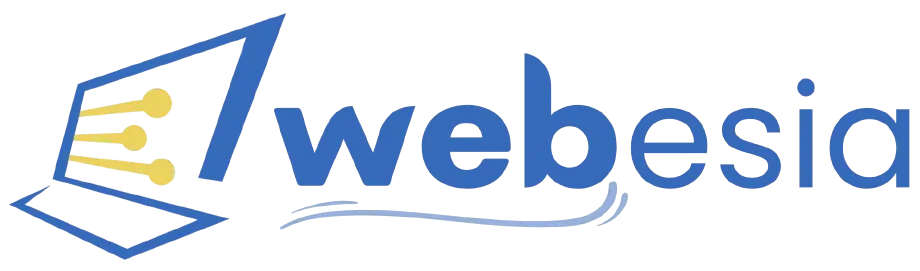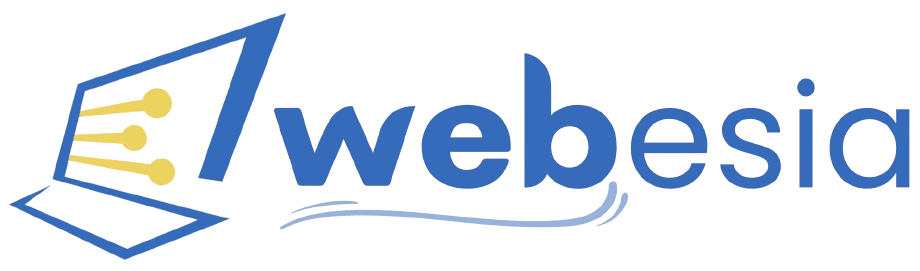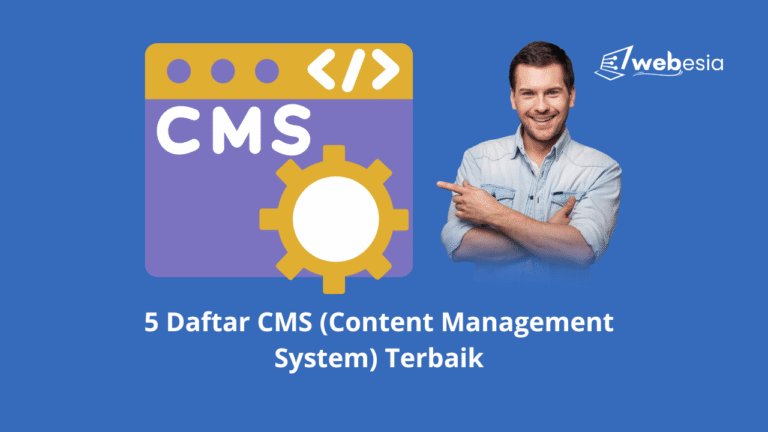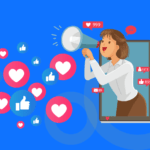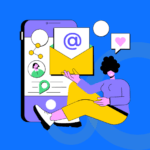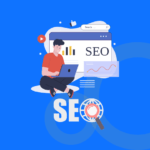Cara Membuat Website Company Profile dengan WordPress
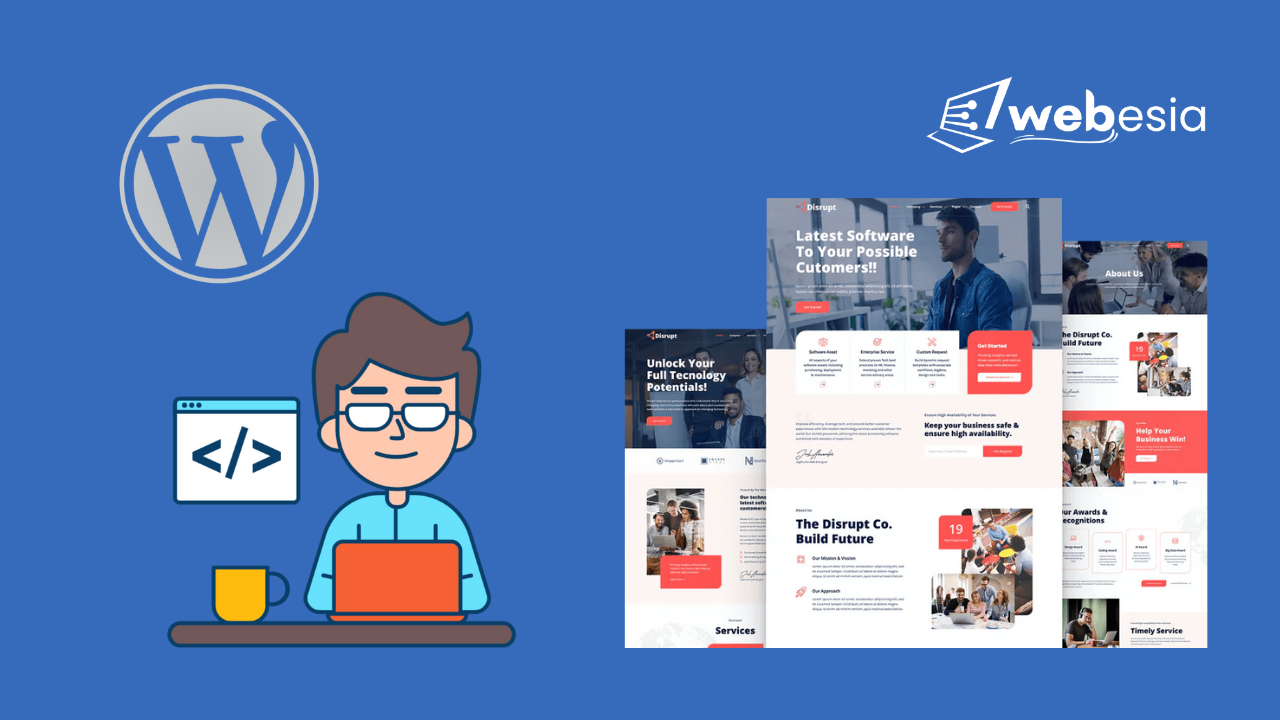
Website company profile menjadi wajah digital dari sebuah perusahaan. Lewat website ini, calon pelanggan, investor, maupun mitra bisnis bisa mengenal lebih dalam tentang identitas, visi, layanan, dan prestasi perusahaan Anda.
Jika Anda ingin membuat website company profile yang profesional tanpa harus mempelajari coding, WordPress adalah solusi terbaiknya.
Dalam artikel ini, kami akan membimbing Anda langkah demi langkah membuat website company profile menggunakan WordPress, disertai dengan gambar vektor ilustratif agar lebih mudah dipahami dan menarik secara visual.
Mengapa Memilih WordPress?
WordPress adalah CMS (Content Management System) yang paling populer di dunia, digunakan oleh lebih dari 40% website global. Keunggulannya antara lain:
- Mudah digunakan, bahkan untuk pemula
- Ribuan tema profesional tersedia
- Dukungan komunitas besar dan tutorial melimpah
- Fleksibel dan bisa dikembangkan sesuai kebutuhan
Langkah-Langkah Membuat Website Company Profile
1. Tentukan Tujuan dan Struktur Website
Sebelum mulai membangun, pikirkan dulu:
- Apa tujuan website Anda? (misalnya branding, lead generation, customer support)
- Halaman apa saja yang perlu disiapkan?
Contoh struktur halaman:
- Beranda (Home)
- Tentang Kami (About Us)
- Layanan (Services)
- Portofolio / Klien (Portfolio/Clients)
- Kontak (Contact)
2. Pilih Domain dan Hosting
Domain dan hosting adalah pondasi website:
- Domain: alamat website Anda, contoh
www.namaperusahaan.com - Hosting: tempat menyimpan file website agar bisa diakses online. Baca juga “Cara Membeli Nama Domain Murah di Exabytes“.
Gunakan penyedia hosting terpercaya yang menyediakan fitur WordPress Auto Installer, seperti Niagahoster, IDCloudHost, atau Hostinger.
3. Install WordPress
Setelah membeli hosting dan domain:
- Login ke dashboard hosting (biasanya cPanel)
- Gunakan fitur WordPress Installer
- Ikuti instruksi instalasi, lalu login ke admin WordPress di:
https://namadomainanda.com/wp-admin
4. Pilih Tema WordPress yang Profesional
Tema atau template adalah desain dasar website Anda. Gunakan tema yang clean, ringan, dan cocok untuk bisnis. Baca juga “20 Template WordPress Gratis dan SEO-Friendly“.
Rekomendasi tema untuk company profile:
Cara install tema:
- Dashboard WordPress > Appearance > Themes
- Klik Add New, pilih tema yang diinginkan
- Klik Install lalu Activate
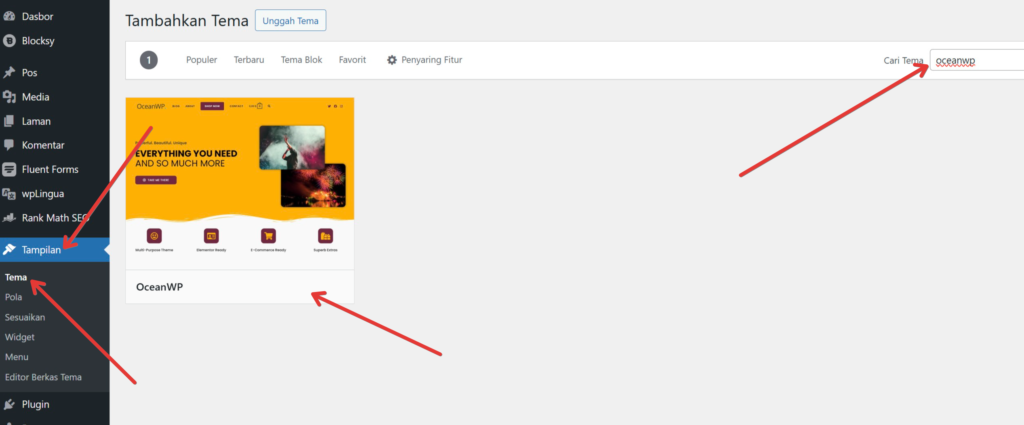
5. Buat Halaman-Halaman Utama
Dari dashboard WordPress:
- Masuk ke Pages > Add New
- Buat halaman-halaman utama seperti:
- Home
- Tentang Kami
- Layanan
- Portofolio
- Kontak
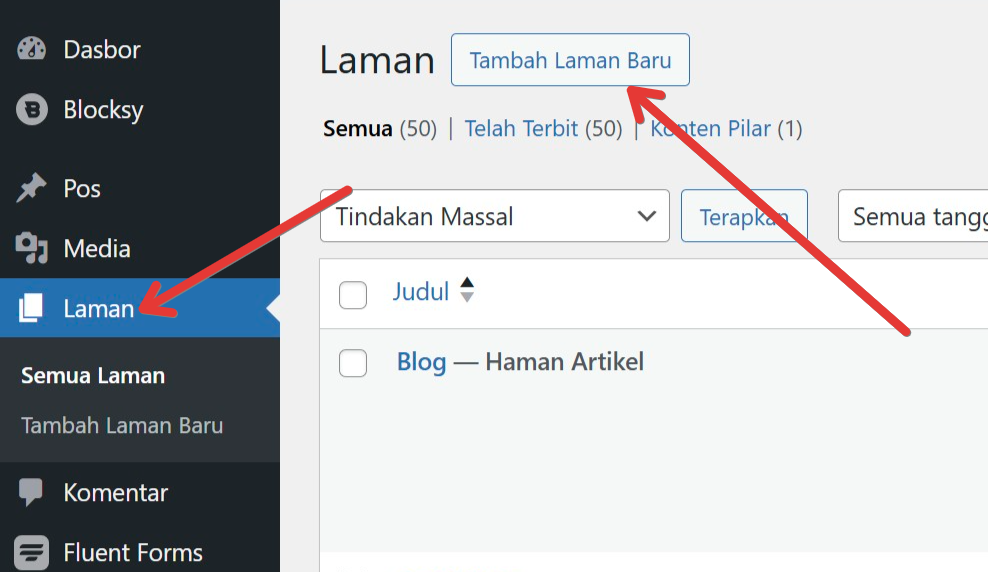
6. Desain Halaman dengan Elementor (Page Builder)
Untuk tampilan yang profesional tanpa coding, gunakan plugin Elementor:
- Plugins > Add New > Cari “Elementor”
- Klik Install dan Activate
- Buka salah satu halaman > klik Edit with Elementor
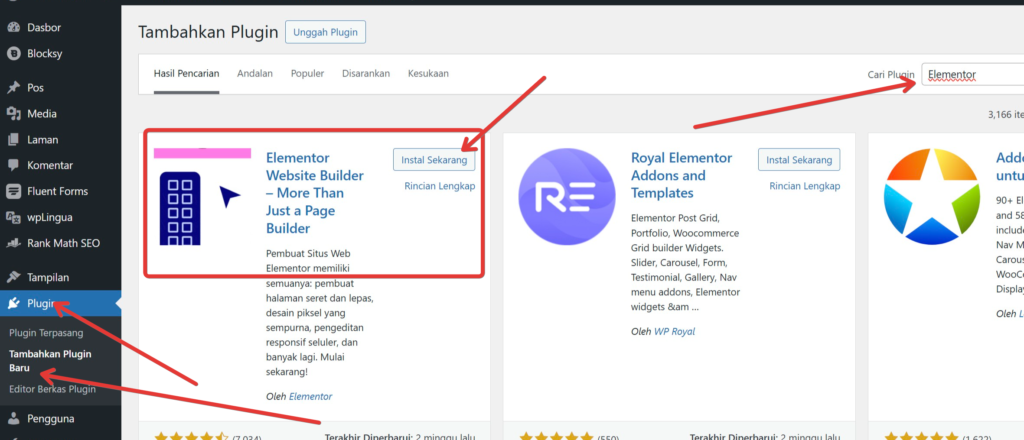
Dengan Elementor, Anda bisa:
- Drag and drop elemen seperti teks, gambar, video, ikon, tombol
- Atur layout sesuai kebutuhan
- Tambahkan animasi dan desain interaktif
- Appearance > Menus
- Klik Create a new menu, beri nama misalnya “Menu Utama”
- Tambahkan halaman-halaman ke menu
- Centang “Primary Menu”
- Klik Save Menu. Baca juga “Cara Membuat Menu di WordPress dengan Mudah“.
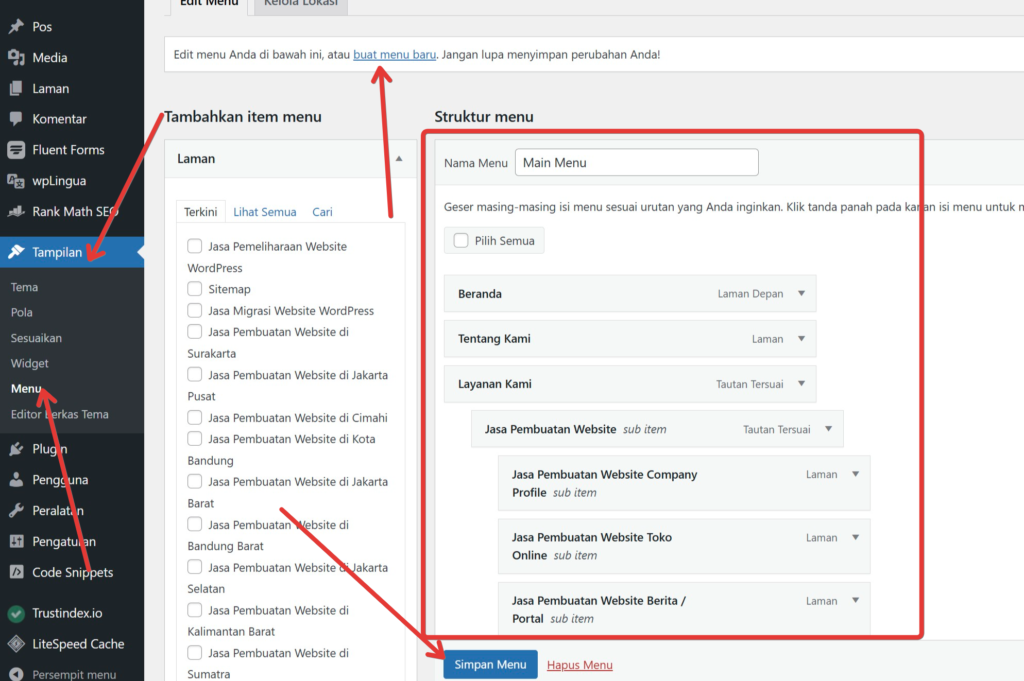
8. Install Plugin Pendukung
Agar website Anda berfungsi optimal, tambahkan plugin berikut:
- Elementor – untuk desain halaman
- Yoast SEO / Rank Math – untuk optimasi mesin pencari
- WPForms – untuk formulir kontak
- LiteSpeed Cache / W3 Total Cache – untuk kecepatan
- Really Simple SSL – untuk keamanan HTTPS
9. Tambahkan Formulir Kontak
Gunakan plugin WPForms:
- Buat form baru (misalnya: nama, email, pesan)
- Salin shortcode form
- Tempelkan ke halaman “Kontak” Anda. Baca juga “Cara Membuat Form Kontak di WordPress dengan Plugin Contact Form 7“.
10. Publikasikan Website Anda!
Setelah semua halaman jadi:
- Cek tampilan di desktop dan mobile
- Pastikan semua link dan tombol berfungsi
- Klik Publish di setiap halaman
- Share website Anda ke media sosial, email, dan klien!
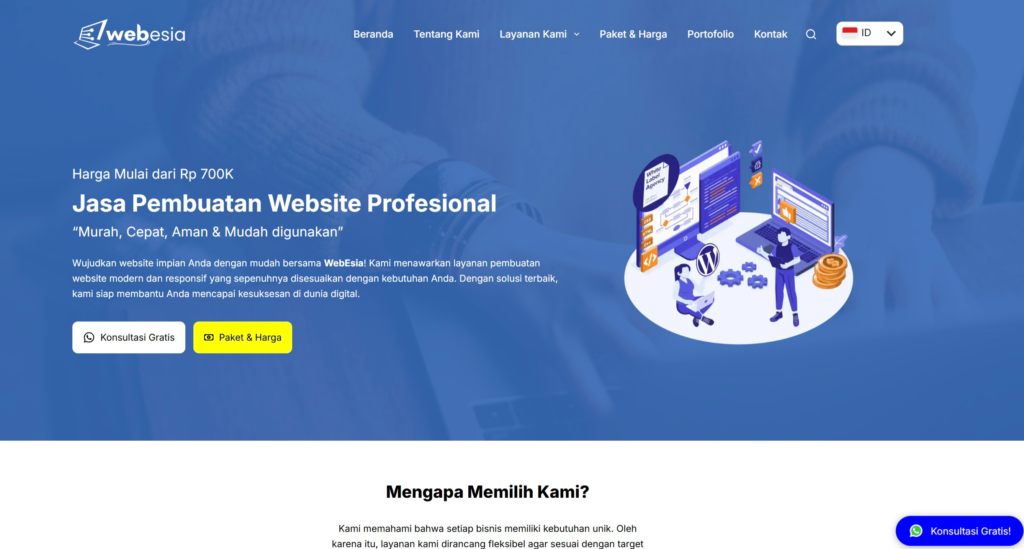
Tips Tambahan
- Tambahkan favicon/logo perusahaan
- Gunakan warna sesuai identitas brand
- Daftarkan ke Google Search Console agar cepat terindeks
- Tambahkan blog untuk SEO (opsional)
Kesimpulan
Membuat website company profile dengan WordPress adalah investasi digital yang penting untuk semua jenis usaha. Tanpa perlu skill coding, Anda bisa memiliki website profesional dengan bantuan WordPress, tema yang tepat, dan plugin seperti Elementor.
Dengan mengikuti panduan ini, Anda kini sudah siap membangun citra perusahaan Anda secara online. Namun jika kamu mengalami kesulitan silahkan gunakan jasa website company profile dari WebEsia.
Butuh bantuan membuat website company profile? Tim kami siap bantu menciptakan tampilan profesional dan responsif sesuai identitas brand Anda dengan jasa pembuatan website company profile yang kami tawarkan.